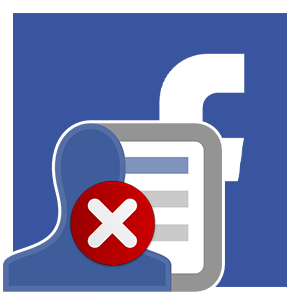Как изменить фото в Фейсбук? Этот вопрос интересует в основном новичков, так как они только постигают все премудрости социальной сети. Поэтому в данном материале мы решили подробно рассмотреть этот вопрос и расставить все точки над «i». Вообще-то процедура не особенно сложная, но может занять довольного много времени. Особенно, если нет подготовленного фото.
Замена снимка на компьютере
В первую очередь рассмотрим вопрос о том, как это сделать при помощи компьютера и стандартного браузера. Для этого нам понадобится фото, веб-обозреватель, логин и пароль от аккаунта Фейсбук. Без этих составляющих ничего не получится:
- Заходим на главную страницу соцсети. Теперь в верхней панели щелкаем по своему имени.
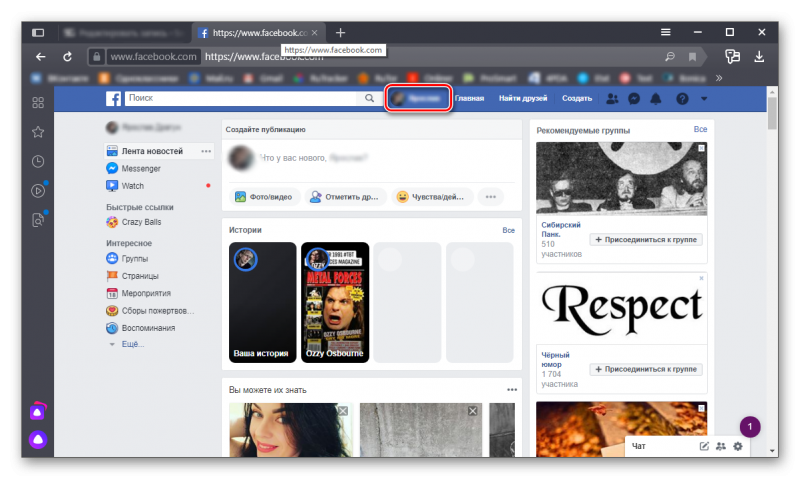
- Теперь мы на своей странице. Наводим курсор на главное фото и нажимаем на пункт «Обновить».
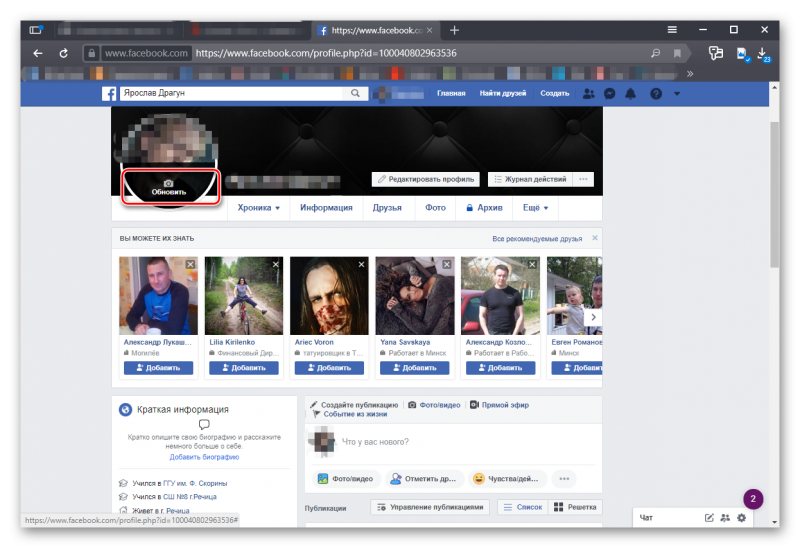
- Затем нужно выбрать пункт «Загрузить фото».
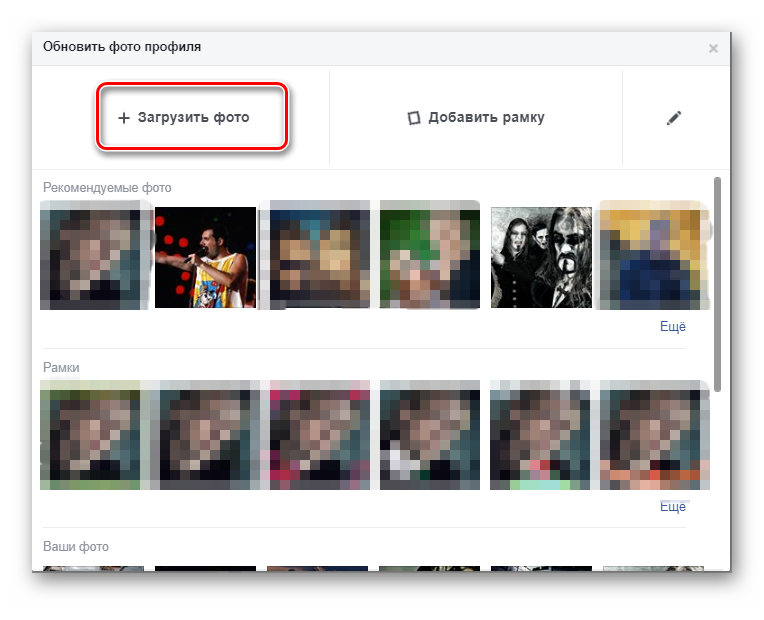
- Появится стандартный диалог Windows. Выбираем нужное изображение и жмем на кнопку «Открыть».
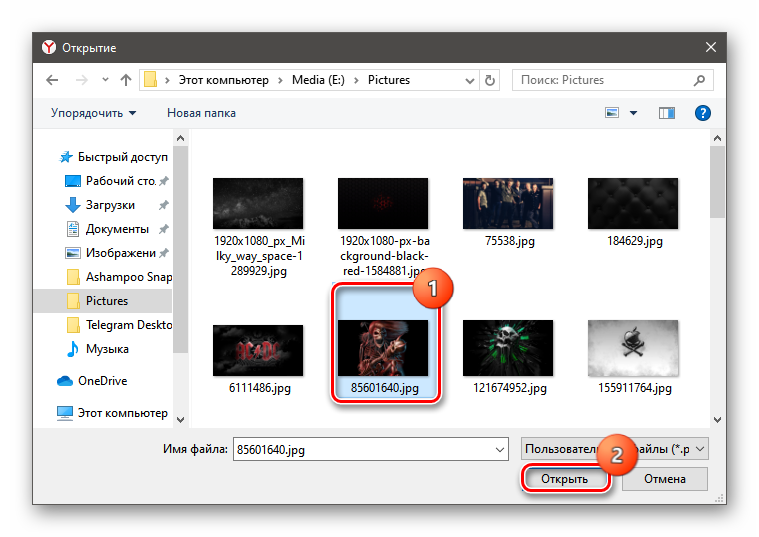
- Теперь подгоняем снимок под размеры рамки и кликаем «Обновить».
Через несколько мгновений фото профиля будет изменено. Как видите, в самом процессе нет ничего сложного. Просто и интерфейс социальной сети довольно запутанный. Потому и могут возникнуть проблемы различного характера.
Замена снимка на смартфоне
Многие юзеры используют мобильное приложение Facebook. И поэтому им нужно знать о том, как сменить фото профиля при помощи официального мобильного клиента. Стоит отметить, что процедура не очень сложная. И занимает меньше времени, чем предыдущая:
- В главном окне клиента нажимаем на кнопку с тремя горизонтальными полосками. Она находится в правом верхнем углу экрана.

- В появившемся меню тапаем по своему профилю для его открытия.
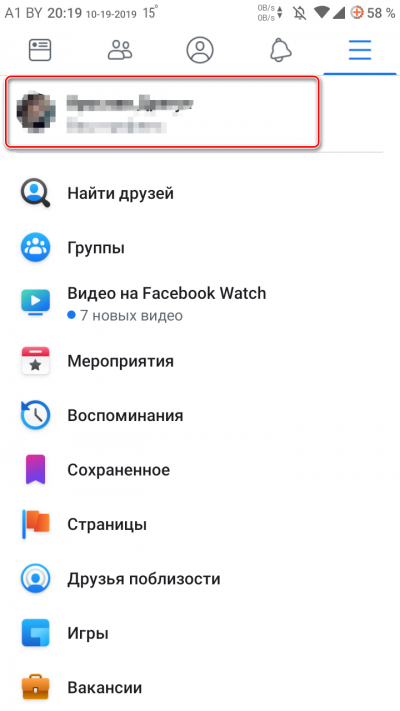
- После того, как вы попадете на свою страницу тапните по пункту «Редактировать» на главном фото (иконка камеры).
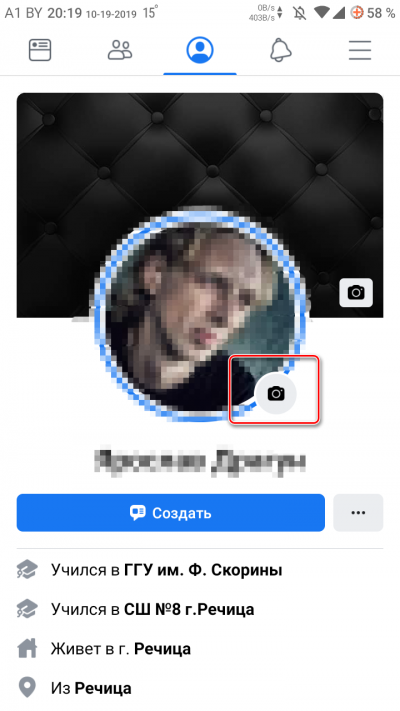
- Теперь в появившемся контекстном меню выбираем пункт «Выбрать фото профиля».
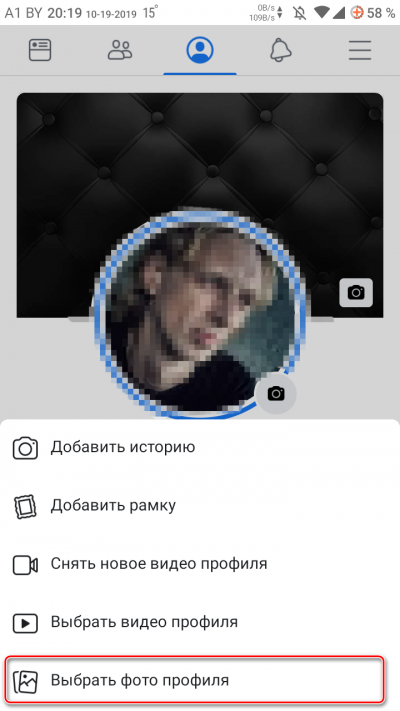
- Откроется галерея. Выбираем нужный снимок и жмем «ОК».
- Теперь снова нажимаем «Редактировать» и обрезаем его так, как нужно.
- Осталось только тапнуть по кнопке «Сохранить».
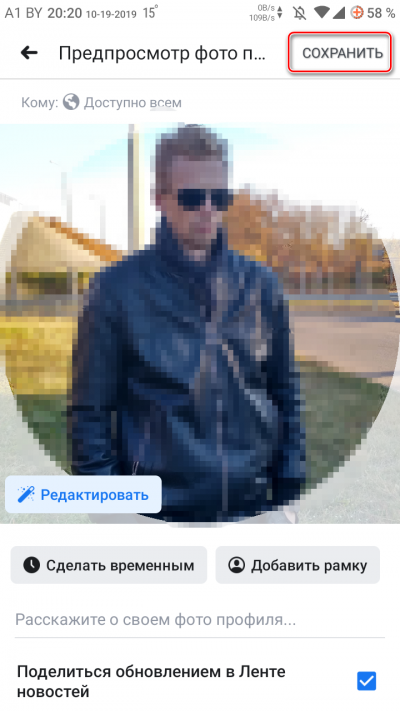
Вот и все. Главное фото было успешно изменено. Как видите, данная процедура действительно немного проще предыдущей и требует гораздо меньше времени. Особенно, если все делать в строгом соответствии с инструкцией.